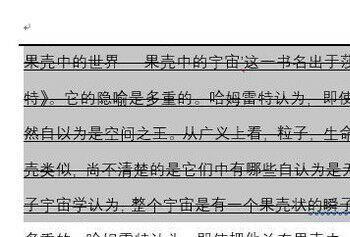word由于办公方便,深受广大用户的喜爱。但是word有好多神奇的功能,很多人用了好久,仍然对一些小知识不太了解。这里就由小编给大家分享如何给文字添加横线。

操作方法
-
01
打开已有文件。为了操作方便,我就直接打开一篇文档,以此为材料进行操作。
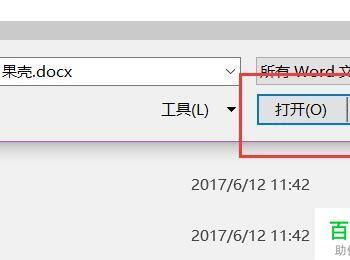
-
02
文字上方添加横线。单击插入选项卡,弹出插入功能区,在插入功能区插图组中,单击形状。弹出形状选择下拉菜单。


-
03
在形状选择下拉菜单中,线条组单击直线,在目标字体上移动鼠标光标。

-
04
单击画出的横线,任务栏弹出格式选项卡,单击格式选项卡,在形状样式组,调整画线颜色。

-
05
调整完毕,单击页面,横线可移动光标就会消失,画线效果如下。

-
06
字体中间添加横线。移动鼠标光标选中要加划横线的目标字体,这时字体由于被选中,字体颜色会变为灰色。

-
07
单击开始选项卡,弹出开始功能区,在开始功能区字体组中,单击字体右下角按钮。弹出字体设置对话框。

-
08
在字体对话框单击效果组中的删除线。单击确定。

-
09
在字体主页就可以看到,被标记的目标字体中间有一条黑线

-
10
字体中间添加横线。移动鼠标光标选中要加划横线的目标字体,这时字体由于被选中,字体颜色会变为灰色。单击开始选项卡,弹出开始功能区,在开始功能区字体组中单击U,为字体添加横线。
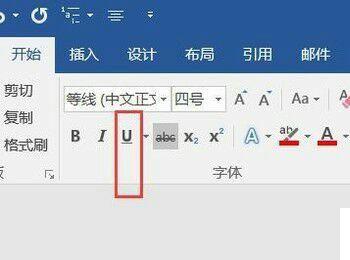
-
11
选中要加横线的文字,鼠标右键单击字体,在弹出的下拉菜单中,单击字体,弹出字体设置对话框。
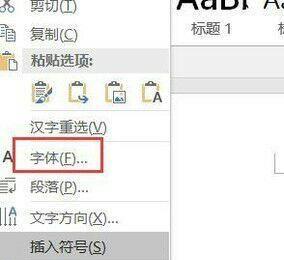
-
12
移动鼠标光标单击下划线线型下方灰色按钮,在弹出的下拉菜单中,单击横线,然后单击确定即可。
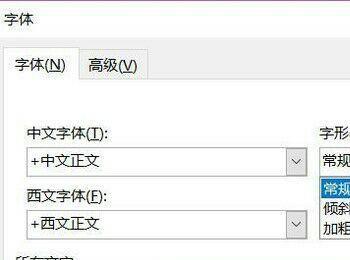
-
13
在看被选中的字体,下面多了一条下划线,效果如图所示。(一定要先选中目标字体,在设置划线)